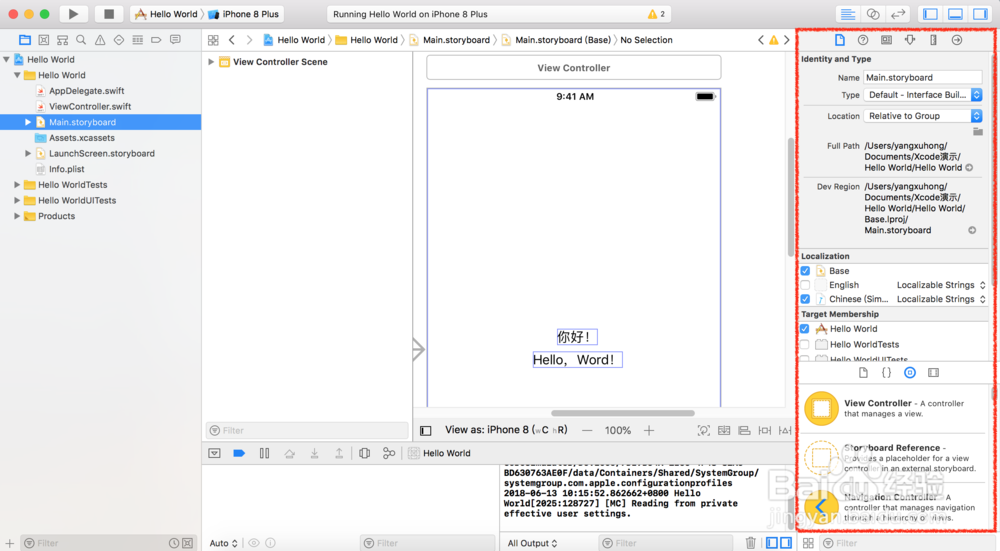1、在Xcode项目窗口的顶部有一个工具栏。工具栏左边有我们启动运行项目的按钮,可以在下拉框中选择运行的设备。工具栏的中间会显示我们正在进行的操作,并在这里提示出现的错误或警告。工具栏的右侧的第一组按钮可以切换编辑器为主编辑器、辅助编辑器、版本编辑器。工具栏的右侧的第二组按钮可以开启左侧导航视图、右侧编辑器视图、底部调试视图。
2、项目窗口左侧可以显示导航视图,它的最上方有9个面板按钮,可以显示导航面板、源控制面板、符号面板、查找面板、问题面板、测试面板、调试面板、断点面板、日志面板。
3、编辑器的顶部有一个跳转栏,可以跳转其它层次结构中的特定元素。第一个按钮可以跳转到最近的文件、未保存的文件、相关联的文件、父类、子类等等特定元素。第二、三个左右箭头按钮是跳转到前一个文件、后一个文件。第三个按钮之后的按钮是跳转到项目的某个路径下的文件。
4、当你双击左侧项目导航栏里的Main.storyboard后,会打开界面设计面板,在该面板里可以自由添加或移动要显示在界面上的控件。它与编辑器视图是相对独立的,可以让你一边编写代码一边进行设计界面。
5、右侧的实用工具视图里所显示的内容会随着编辑器区域内容的变化而变化。它的下半部分是库面板,可以显示文件模板库、代码片断库、对象库、媒体库,并可以使用库面板上方的四个按钮来进行切换。
6、当Xcode运行后,会显示IOS模拟器。当控件在界面设计面板中所显示的外观不符合需求时,可以在界面设计面板右侧对象属性检查面板中进行修改。